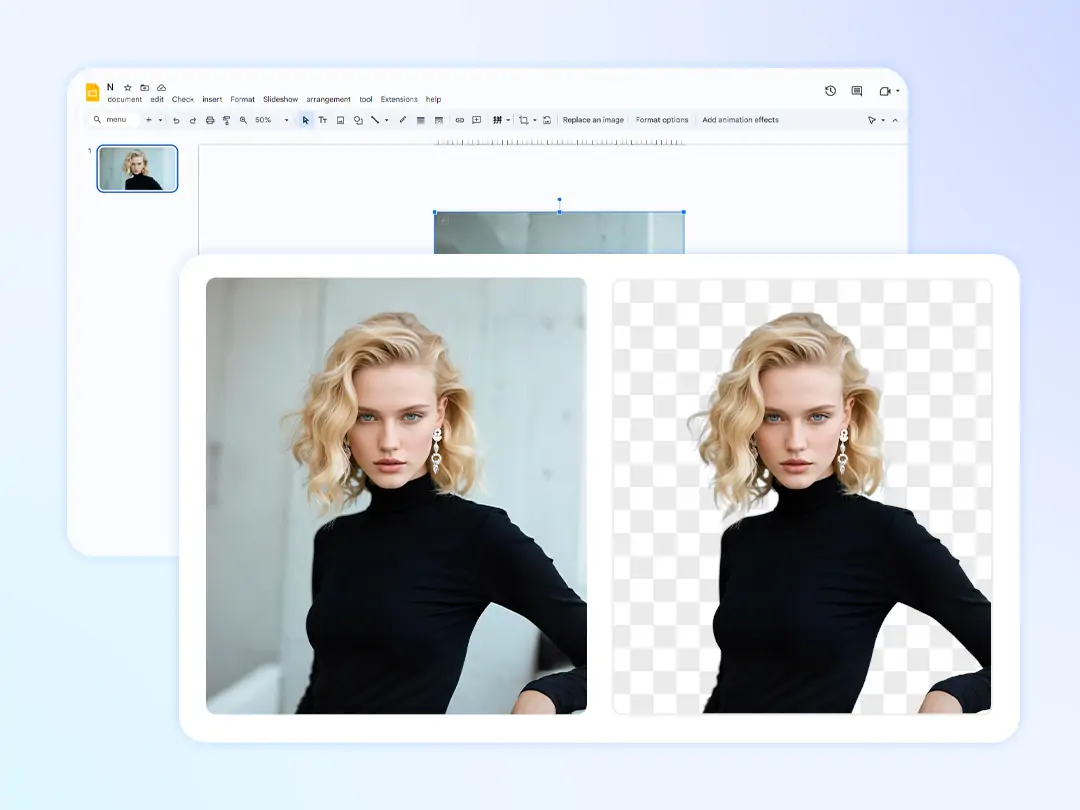prima pagina > Blog > Come Rimuovere lo Sfondo in Illustrator [Ultimo Aggiornamento]
Come Rimuovere lo Sfondo in Illustrator [Ultimo Aggiornamento]

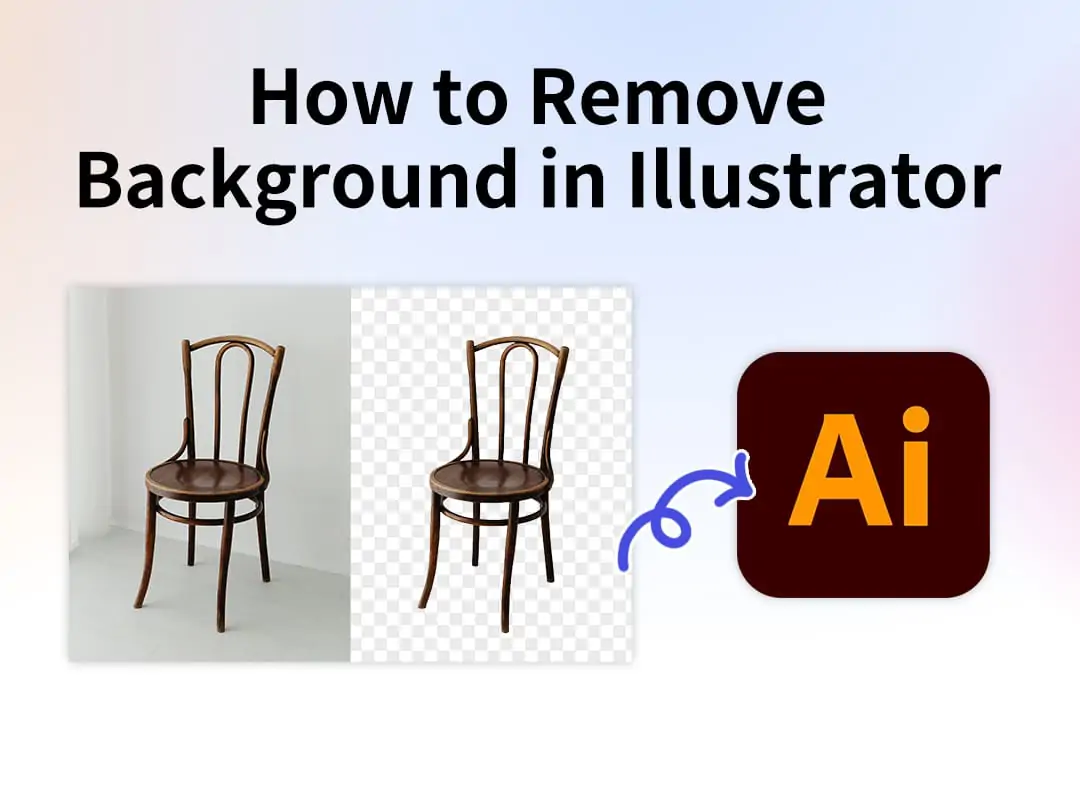
Contenuto
Come rimuovere lo sfondo in Illustrator con lo strumento penna
Come rimuovere lo sfondo in Illustrator con Image Trace
Come rimuovere lo sfondo in Illustrator con lo strumento Bacchetta Magica
Miglior alternativa a Illustrator: Rimuovi lo sfondo delle immagini online gratuitamente
FAQ sulla rimozione dello sfondo in Illustrator
Conclusione
Quando si modificano immagini o si preparano immagini per uso professionale, imparare a rimuovere lo sfondo in Illustrator diventa fondamentale. Sia che tu debba ripulire foto di prodotti, isolare loghi o creare uno sfondo trasparente per le presentazioni di Google Slides, conoscere i metodi giusti ti farà risparmiare ore di lavoro manuale.
In questa guida, esploreremo quattro metodi dettagliati—dall'utilizzo degli strumenti integrati di Illustrator come lo Strumento Penna e la Bacchetta Magica a un'alternativa online con lo strumento di rimozione dello sfondo di Pokecut. Scopri di più qui sotto per ottenere il modo migliore per rimuovere lo sfondo di un'immagine in Illustrator.
Come rimuovere lo sfondo in Illustrator con lo strumento penna
Utilizzare lo strumento Penna combinato con una maschera di ritaglio è uno dei modi più precisi per rimuovere lo sfondo in Illustrator. Questo metodo è eccellente per forme complesse, offrendo risultati puliti e professionali. Tuttavia, può richiedere molto tempo e richiede abilità, specialmente quando si gestiscono immagini a basso contrasto come una camicia bianca su uno sfondo bianco.
Se trovi lo strumento Pen noioso o troppo tecnico, puoi provare a utilizzare Pokecut's Background Remover per una soluzione più veloce e intuitiva. Rileva e rimuove automaticamente gli sfondi, facendoti risparmiare tempo e fatica—perfetto per principianti ed esperti.
Guida passo-passo per rimuovere uno sfondo in Illustrator utilizzando lo Strumento Penna:
- Apri la tua immagine: Avvia Adobe Illustrator e crea un nuovo documento (File>Nuovo). Quindi importa la tua immagine trascinandola sulla tela o utilizzando "File>Posiziona".
- Seleziona lo strumento Penna: Premi "P" o seleziona lo "Strumento Penna" dalla barra degli strumenti. Usa "Ctrl/Cmd+Plus" per ingrandire il soggetto per maggiore precisione.
- Traccia il soggetto: Clicca per posizionare i punti di ancoraggio lungo i bordi del tuo soggetto. Ricorda di assicurarti che il percorso sia chiuso cliccando sul primo punto di ancoraggio alla fine.
- Crea una maschera di ritaglio: Seleziona sia il percorso tracciato che l'immagine. Vai su "Oggetto>Maschera di ritaglio>Crea", quindi lo sfondo al di fuori del percorso scomparirà.
- Esporta come PNG: Vai su "File>Esporta>Esporta come", scegli "PNG" e seleziona "Usa tavole da disegno" per mantenere la trasparenza. Quindi puoi realizzare con successo la tua immagine con uno sfondo pulito.
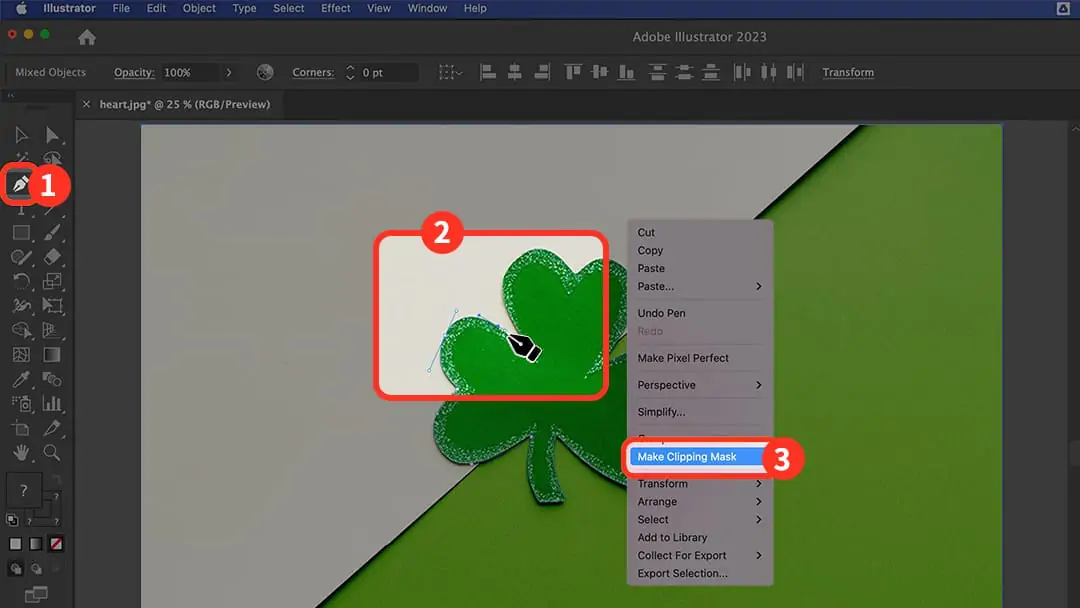
Come rimuovere lo sfondo in Illustrator con Image Trace
Il Tracciamento Immagini in Adobe Illustrator è un altro metodo popolare per la rimozione dello sfondo, specialmente quando si tratta di loghi o illustrazioni con bordi definiti. Rilevando automaticamente forme e colori, il Tracciamento Immagini può rapidamente trasformare una foto in tracciati modificabili, rendendo molto più facile isolare ed eliminare uno sfondo.
Sebbene il Tracciamento Immagine offra risultati rapidi, spesso ha difficoltà con immagini che presentano sfondi complessi o gradienti di colore sottili. A volte, l'output finale può apparire leggermente grezzo o distorto. Per coloro che cercano risultati di alta qualità senza complicazioni tecniche, questi potenti strumenti AI per ritaglio offrono una soluzione più pulita e automatica, particolarmente ideale per le esportazioni PNG in Illustrator.
Guida dettagliata per rimuovere lo sfondo in Illustrator usando il Ricalco immagini:
- Apri Immagine Traccia: Vai su “Finestra>Immagine Traccia” per aprire il pannello. Scegli un preset come “Foto ad Alta Fedeltà” per risultati dettagliati.
- Regola Impostazioni: Aumenta la "Soglia" a 200–250 per separare il soggetto dagli sfondi più chiari. Regola i cursori di "Percorsi, Angoli e Rumore" per affinare i bordi. Poi seleziona "Ignora Bianco" per rimuovere automaticamente gli sfondi bianchi.
- Espandi e Pulire: Fai clic su "Espandi" nella barra degli strumenti in alto, poi fai clic destro sull'immagine e seleziona "Separa" per separare il soggetto dallo sfondo. Se desideri eliminare aree di sfondo indesiderate, puoi utilizzare lo "Strumento Selezione (V)".
- Ritocchi Finali: Usa lo "Strumento Gomma (Shift + E)" per rimuovere pixel in eccesso, dopo di che puoi rendere uno sfondo trasparente in Illustrator con successo.
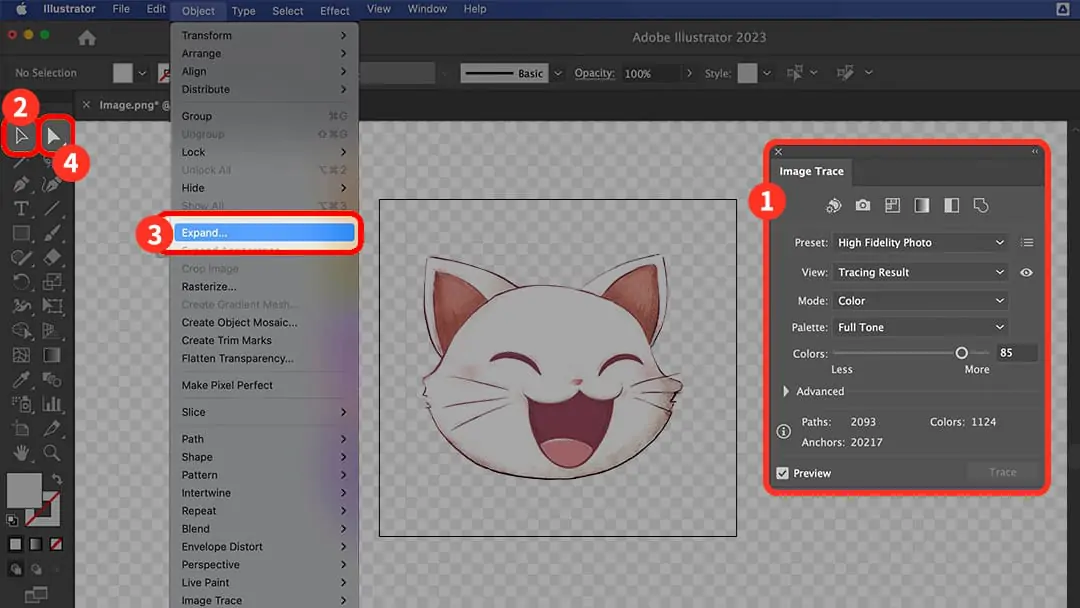
Come rimuovere lo sfondo in Illustrator con lo strumento Bacchetta Magica
Se stai cercando un metodo più adatto ai principianti per rimuovere lo sfondo in Adobe Illustrator, lo Strumento Bacchetta Magica può funzionare bene. Funziona bene quando devi rimuovere uno sfondo bianco in Illustrator o preparare rapidamente un PNG senza sfondo.
Questo strumento è piuttosto buono, l'unico svantaggio è che se vuoi rimuovere sfondi complessi o dettagliati in Illustrator, potrebbe selezionare erroneamente parti del tuo soggetto. Ma non preoccuparti, se desideri un ritaglio più preciso senza sforzo manuale, puoi rimuovere lo sfondo delle immagini con Pokecut per ritratti, PNG dettagliati. È un'alternativa più rapida e accurata per rimuovere lo sfondo di un'immagine in Illustrator.
Scopri come rimuovere uno sfondo in Adobe Illustrator utilizzando lo Strumento bacchetta magica:
- Prepara il tuo file: Apri Adobe Illustrator e vai su "File>Place" per importare la tua immagine. Quindi fai clic destro sul livello dell'immagine nel "Pannello Livelli" e seleziona "Sblocca" (se bloccato).
- Seleziona lo strumento Bacchetta Magica: Premi "Y" oppure vai al gruppo "Strumento di Selezione" per selezionare lo "Strumento Bacchetta Magica" dalla barra degli strumenti.
- Seleziona lo sfondo: Fai clic sull'area di sfondo per selezionare automaticamente i pixel connessi. Se necessario, puoi regolare le impostazioni di Tolleranza per perfezionare la selezione.
- Rimuovi lo sfondo in Illustrator: Premi "Elimina" o "Backspace" per rimuovere lo sfondo selezionato. Se sei soddisfatto del tuo design, puoi esportarlo come PNG trasparente.
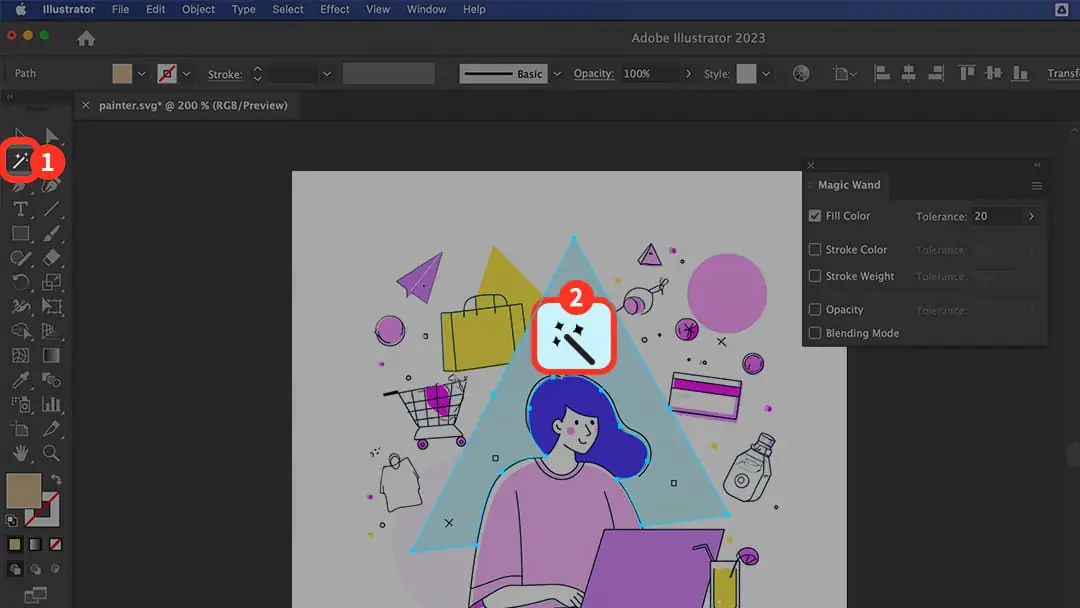
Miglior alternativa a Illustrator: Rimuovi lo sfondo delle immagini online gratuitamente
Sebbene Illustrator offra diversi metodi per rimuovere lo sfondo dalle immagini, tra cui l'uso dello Strumento Penna, Tracciamento Immagine e Strumento Bacchetta Magica, ogni metodo presenta limitazioni significative. Lo Strumento Penna offre precisione ma è dispendioso in termini di tempo e richiede abilità avanzate. Il Tracciamento Immagine può automatizzare il processo, ma spesso ha difficoltà con la qualità dell'immagine, producendo ritagli grezzi o imprecisi, soprattutto per soggetti dettagliati. Nel frattempo, lo Strumento Bacchetta Magica è veloce per sfondi semplici ma manca di precisione per scene complesse e potrebbe selezionare in modo errato parti dell'oggetto principale.
Se stai cercando un modo più veloce, preciso e adatto ai principianti per rimuovere lo sfondo, considera di utilizzare l'Eraser di Sfondo di Pokecut. A differenza di editor manuali come Photoshop o Illustrator, questo programma basato su browser utilizza una tecnologia AI avanzata per rilevare e eliminare istantaneamente gli sfondi dalle foto. Ciò significa che, anche senza competenze nel design, puoi rimuovere gli sfondi con una precisione al pixel.
Vantaggi del Rimozione Sfondo AI di Pokecut:
Precisione Alimentata dall'AI: Rileva automaticamente dettagli fini come capelli e bordi, fornendo risultati più puliti rispetto agli strumenti manuali.
Assenza di Curva di Apprendimento: Non sono necessarie abilità tecniche, devi semplicemente caricare e lasciare che l'AI svolga il lavoro.
Accesso Multipiattaforma: Rimuovi lo sfondo dell'immagine su iPhone, Android, Chromebook, iPad, PC, ecc. senza problemi.
Download Gratuiti ad Alta Risoluzione: Esporta PNG trasparenti senza filigrana alla qualità originale.
Strumenti di Raffinamento Manuale: Offre un pennello integrato per gli utenti che vogliono affinare l'immagine finale.
Nessuna Installazione Software Necessaria: Elimina lo sfondo online, quindi non è necessario installare Illustrator o Photoshop.
Uso Gratuito Quotidiano: Pokecut offre fino a cinque rimozioni di sfondo gratuite ogni giorno, rendendolo accessibile sia per uso personale che professionale.
Versatile per Vari Scenari: Perfetto per rimuovere gli sfondi da loghi, foto di prodotti, foto profilo, firme e altro ancora.
Come rendere uno sfondo trasparente utilizzando Pokecut:
Passo 1: Apri il tuo browser e visita il Background Remover di Pokecut. Carica la tua immagine cliccando su "Carica Immagine".
**Passo 2:** Aspetta 2–3 secondi mentre l'AI di Pokecut elabora la tua immagine e rimuove automaticamente lo sfondo.
Passo 3: Scarica il tuo file PNG trasparente a risoluzione completa, pronto per l'uso in progetti, presentazioni in Google Slides o materiali di marketing, ecc.
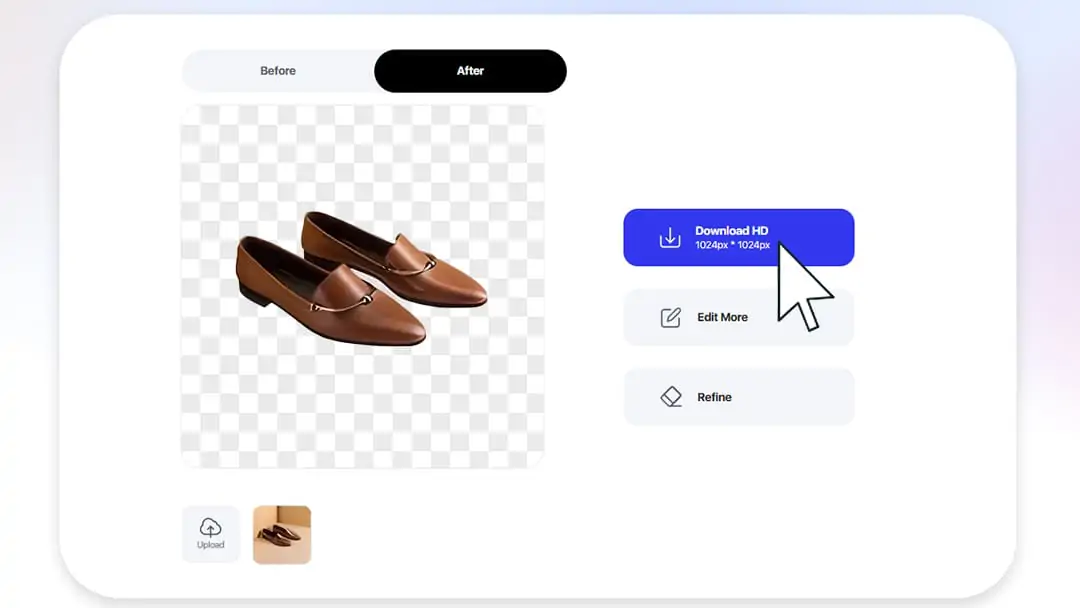
FAQ sulla rimozione dello sfondo in Illustrator
Q1: In che modo la rimozione dello sfondo è diversa in Illustrator rispetto a Photoshop?
Sia Illustrator che Photoshop offrono modi per rimuovere gli sfondi, ma i loro approcci differiscono. Illustrator è basato su vettori, il che significa che è ideale per grafica pulita e scalabile come loghi o semplici illustrazioni. Photoshop, d'altra parte, è basato su pixel ed è più adatto per modifiche dettagliate e simili a foto.
Se stai cercando uno sfondo pixel-perfetto con editing dettagliato, puoi anche dare un'occhiata alla nostra guida: Come rimuovere lo sfondo in Photoshop utilizzando DeepSeek.
Q2: Posso rimuovere uno sfondo in Illustrator su iPad?
Sì, puoi rimuovere gli sfondi in Illustrator per iPad, ma gli strumenti disponibili sono leggermente limitati rispetto alla versione desktop. Puoi utilizzare lo Strumento Penna o cancellare manualmente lo strato di sfondo. Tuttavia, questi metodi possono risultare noiosi su un touchscreen. Un modo più semplice è utilizzare il rimuovi sfondo online di Pokecut, che è completamente compatibile con gli iPad e può aiutarti a ottenere PNG trasparenti su un iPad in modo più veloce, accurato e adatto ai principianti.
Conclusione
Imparare a rimuovere lo sfondo in Illustrator è fondamentale per creare visuali professionali e curate. Che tu scelga lo Strumento Penna per precisione, il Ricalco Immagine per velocità, o lo Strumento Bacchetta Magica per semplicità, ogni metodo ha i suoi vantaggi e svantaggi. Per gli utenti che cercano una soluzione più rapida e accurata con un'operazione semplice, il free background remover di Pokecut offre l'alternativa perfetta. Provalo ora e ottieni risultati puliti e di alta qualità in pochi secondi — senza competenze di design necessarie!
 POKECUT
POKECUTCopyright © 2025 Pokecut All Rights Reserved.